华为平板如何设置投屏电脑全屏?
- 数码百科
- 2025-05-03
- 32
随着现代科技的飞速发展,平板电脑已成为我们日常生活中不可或缺的智能设备。华为平板作为市场上广受欢迎的产品之一,其便捷的操作和强大的功能,特别是其投屏功能,更是吸引了大量用户。本文将详细介绍华为平板如何设置投屏到电脑并实现全屏显示,帮助用户更高效地利用设备,提升工作效率与娱乐体验。
什么是投屏功能及其优势
投屏功能,简单来说,就是将平板电脑上的画面通过无线或有线方式传输到另一台显示设备上。在华为平板中,这项功能具有以下优势:
便于分享:用户可以将精彩内容、工作文件等快速分享给在场的其他人。
扩展视野:屏幕尺寸比平板大得多,特别适合观看视频、进行游戏或者处理文档。
操作方便:通过投屏可以利用电脑键盘和鼠标操作平板中的内容,提高效率。
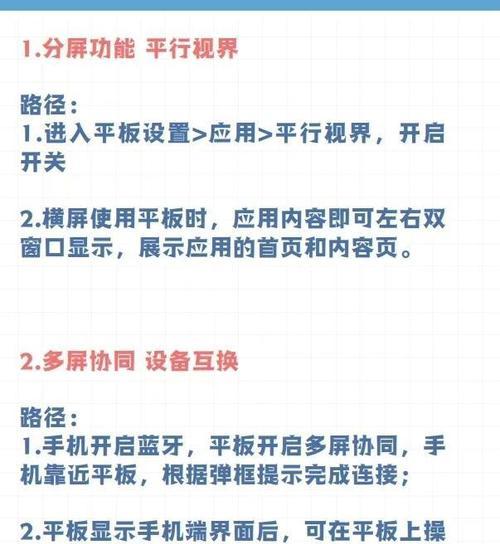
准备工作
在开始设置之前,确保你的华为平板和电脑设备已连接在同一网络环境下。你还需要确保电脑的系统支持无线显示功能,例如Windows10自带的“投屏”功能或者第三方软件。

步骤一:开启华为平板的投屏功能
1.打开华为平板的设置界面。通常在主屏幕的下拉菜单中找到设置图标并点击进入。
2.进入“更多连接”设置。在设置菜单中找到“更多连接”或者“设备连接”之类的选项。
3.启用“无线投屏”或“Miracast”功能。根据你的平板型号,选项可能略有不同,但基本上功能名称相似。

步骤二:在电脑上设置接收投屏
以Windows10为例,你可以直接使用系统自带的“投影到这台电脑”功能:
1.在电脑上,点击开始菜单。
2.选择“设置”,进入“系统”选项。
3.点击“投影到这台电脑”,选择“任何位置”以允许任何设备投屏。
步骤三:连接华为平板与电脑
1.回到华为平板,确保已开启投屏功能后,平板会搜索可投屏的设备。
2.在弹出的设备列表中选择你的电脑名称。
3.点击“连接”,输入必要的密码或确认投屏请求。
步骤四:全屏显示设置
1.在电脑上,右击桌面,选择“显示设置”。
2.在设置界面中找到“多显示器”设置。
3.选择“将此显示器设置为我的主显示器”,并根据需要调整分辨率,确保平板内容能够在电脑上全屏显示。
常见问题与解决方案
问题一:平板无法找到电脑设备。
解决方案:确认两台设备是否连接到同一网络;关闭电脑的防火墙,或者在防火墙设置中添加允许投屏的应用例外;检查电脑是否支持无线显示功能。
问题二:平板投屏后画面不流畅。
解决方案:检查网络连接质量;关闭或减少其他正在使用网络的应用;尽量靠近电脑以减少信号干扰。
问题三:电脑无法全屏显示平板内容。
解决方案:检查电脑的显示设置,确保分辨率设置正确;尝试调整电脑的缩放设置。
结语
通过以上步骤,用户可以轻松地将华为平板的内容投屏到电脑上并实现全屏显示。这一功能不但增强了华为平板的使用体验,还为我们的工作和生活带来了更多便利。希望本文的详细介绍能帮助你顺利实现平板与电脑间的无缝连接。通过不断探索和实践,你将能更好地掌握华为平板的使用技巧,让智能生活变得更加高效和有趣。
版权声明:本文内容由互联网用户自发贡献,该文观点仅代表作者本人。本站仅提供信息存储空间服务,不拥有所有权,不承担相关法律责任。如发现本站有涉嫌抄袭侵权/违法违规的内容, 请发送邮件至 3561739510@qq.com 举报,一经查实,本站将立刻删除。
下一篇:热水器不工作可能是什么问题?